- Bölüm 1. Fotoğrafları iCloud'dan Tarayıcıda Google Fotoğraflar'a Aktarın
- Bölüm 2. Fotoğrafları iCloud'dan Google Fotoğraflar'a Aktarmak için Aktarım İsteği Gönderin
- Bölüm 3. iOS için FoneTrans ile Fotoğrafları iCloud'dan Google Fotoğraflar'a Aktarın
- Bölüm 4. Fotoğrafları iCloud'dan Google Fotoğraflar'a Aktarma Hakkında SSS
Fotoğrafları iCloud'dan Google Fotoğraflar'a 4 Zahmetsiz Yolla Aktarın
 Yazar: Lisa Ou / 19 Eylül 2022 09:00
Yazar: Lisa Ou / 19 Eylül 2022 09:00 Bir yandan, iCloud yerine Google Fotoğraflar'ı kullanmak isteyen bir iPhone kullanıcısı olabilirsiniz. Veya iCloud'unuzdaki dosyaları, en iyi Google Fotoğraflar ile çalışan iOS olmayan telefonunuza aktarmak isteyebilirsiniz. Bu depolama hizmeti, fotoğraflarınızı kolayca yönetmenize olanak tanır. Bulanık fotoğraflar gibi silmek isteyebileceğiniz dosyaları otomatik olarak yükseltir. Ayrıca, 15 GB ücretsiz depolama alanı ile birlikte gelir.
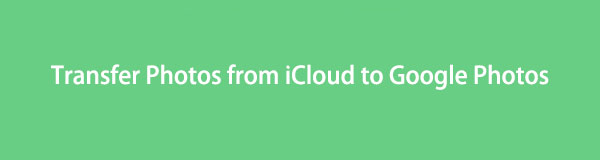
Öte yandan, iPhone'a geçmek isteyen bir Android kullanıcısı mısınız? Cevabınız evet ise, bu gerçekleştiğinde fotoğraflarınızı Google Fotoğraflar'dan iCloud'a aktarmak isteyebilirsiniz. iCloud, Apple cihazlarında yerleşiktir. Bu nedenle, Apple'ın ekosistemine girmeyi planlıyorsanız, diğer Apple hizmetlerinde daha iyi çalışır. Ayrıca iPhone'unuzu 5 GB'lık ücretsiz depolama alanıyla iCloud'da yedekleyebilirsiniz. Fotoğrafların yanı sıra belgeleri, ses dosyalarını ve daha fazlasını iCloud'da da saklayabilirsiniz.
Fotoğrafları iCloud'dan Google fotoğraflarına aktarmak veya tersini yapmak istiyorsanız, çözümlerimizle size yardımcı olmaktan memnuniyet duyarız. Bunu başarmak için en erişilebilir süreçler aşağıdadır. Fotoğraflarınızı iCloud'a veya Google Fotoğraflar'a aktarmak için talimatları dikkatlice izleyin.

Rehber Listesi
- Bölüm 1. Fotoğrafları iCloud'dan Tarayıcıda Google Fotoğraflar'a Aktarın
- Bölüm 2. Fotoğrafları iCloud'dan Google Fotoğraflar'a Aktarmak için Aktarım İsteği Gönderin
- Bölüm 3. iOS için FoneTrans ile Fotoğrafları iCloud'dan Google Fotoğraflar'a Aktarın
- Bölüm 4. Fotoğrafları iCloud'dan Google Fotoğraflar'a Aktarma Hakkında SSS
İOS için FoneTrans ile verilerinizi iPhone'dan bilgisayara aktarma özgürlüğünün tadını çıkaracaksınız. İPhone metin mesajlarını yalnızca bilgisayara aktaramazsınız, aynı zamanda fotoğraflar, videolar ve kişiler kolayca PC'ye taşınabilir.
- Fotoğrafları, videoları, kişileri, WhatsApp ve daha fazla veriyi kolaylıkla aktarın.
- Aktarmadan önce verileri önizleyin.
- iPhone, iPad ve iPod touch mevcuttur.
Bölüm 1. Fotoğrafları iCloud'dan Tarayıcıda Google Fotoğraflar'a Aktarın
Bir tarayıcı kullanarak fotoğraflarınızı iCloud'dan Google Fotoğraflar'a taşıyabilirsiniz.
Başarılı bir şekilde aktarmak için aşağıdaki adımları izleyin:
1. AdımPC'de bir tarayıcı açın. iCloud web sitesine gidin, hesabınızda oturum açın, ardından fotoğrafları bilgisayarınıza indirin.
2. Adımİndirdikten sonra, bir sonraki Google Fotoğraflar web sitesine gidin. Arayüzün sağ üst tarafında bulunan yüklemek Fotoğraflarınızı iCloud'dan Google Fotoğraflar'a aktarmak için simge.
Benzer şekilde, Google Fotoğraflar'daki fotoğraflarınızı tarayıcıyı kullanarak manuel olarak iCloud'a aktarabilirsiniz. İşlemi yapmak için Google Fotoğraflar web sitesini ve iCloud web sitesini ziyaret etmeniz yeterlidir.
1. AdımBilgisayarınızda bir tarayıcı başlatın ve Google Fotoğraflar resmi web sitesine gidin. Hesabınıza giriş yapın. Fotoğraflarınızı gördüğünüzde, fotoğrafın sol üst köşesindeki küçük onay dairesini tıklayın. Aktarmak istediğiniz tüm görüntüler için bunu yapın. Ardından, arayüzün sağ üst köşesindeki üç nokta simgesine tıklayın ve ardından İndir.
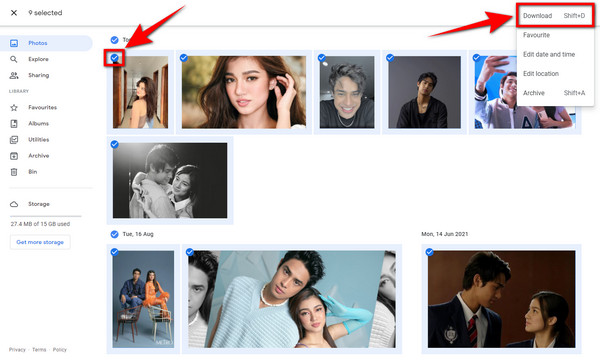
2. AdımFotoğrafları bilgisayarınıza indirdikten sonra iCloud web sitesine gidin. Tıkla Foto Yükle fotoğrafların üstündeki seçenekler çubuğundaki artı işaretinin yanındaki simge. iCloud'a yüklemek için bilgisayarınızdaki Google Fotoğraflar'dan indirilen dosyaları seçin.
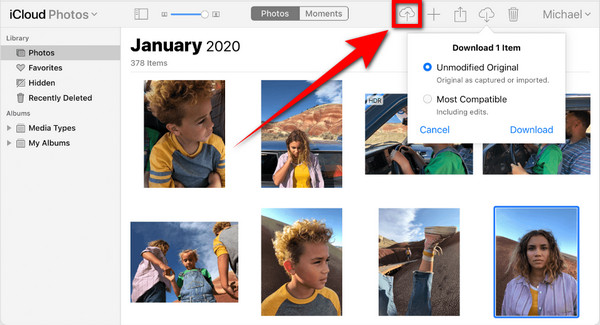
İOS için FoneTrans ile verilerinizi iPhone'dan bilgisayara aktarma özgürlüğünün tadını çıkaracaksınız. İPhone metin mesajlarını yalnızca bilgisayara aktaramazsınız, aynı zamanda fotoğraflar, videolar ve kişiler kolayca PC'ye taşınabilir.
- Fotoğrafları, videoları, kişileri, WhatsApp ve daha fazla veriyi kolaylıkla aktarın.
- Aktarmadan önce verileri önizleyin.
- iPhone, iPad ve iPod touch mevcuttur.
Bölüm 2. Fotoğrafları iCloud'dan Google Fotoğraflar'a Aktarmak için Aktarım İsteği Gönderin
Bu arada, Apple'ın Veri ve Gizlilik sayfasından (privacy.apple.com) bir istek göndererek fotoğrafları iCloud'dan Google Fotoğraflar'a aktarabilirsiniz. Bu işlem fotoğrafların tümünü bir kerede aktarır, bu nedenle dosyaları iCloud'dan depolamak için Google Fotoğraflarınızda yeterli depolama alanınız olduğundan emin olun.
1. AdımPrivacy.apple.com adresine gidin ve Apple Kimliğinizle giriş yapın. Web sitesi Verilerinizi yönetin sayfasına ilerleyecektir. Seçenekler listesinde, üçüncü olana gidin; Verilerinizin bir kopyasını aktarın, tıklayarak Verilerinizin bir kopyasını aktarma isteği aşağıda. Bu seçenek, veri kopyanızı bu durumda Google Fotoğraflar olan başka bir hizmete aktarmanıza olanak tanır.
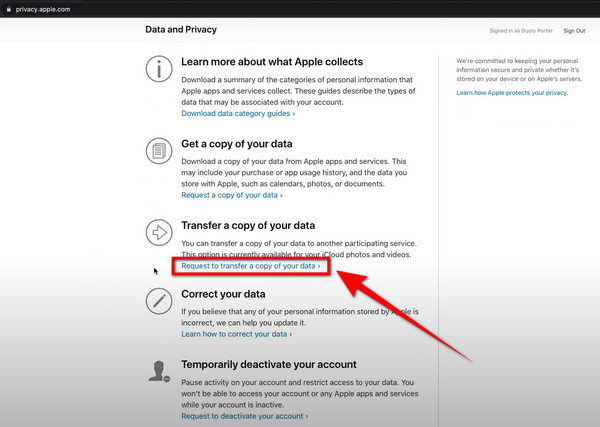
2. AdımKaç tane fotoğrafınız ve videonuz olduğunu ve ayrıca dosyalarınızın toplam boyutunu göreceksiniz. Aşağıdaki çubukta, fotoğraflarınızın kopyasının hedefi olarak Google Fotoğraflar'ı seçin. Sonra işaretleyin Fotoğraflar Aktarmak istediğiniz dosyalar için onay kutusu. I vur Devam et düğmesine basın.
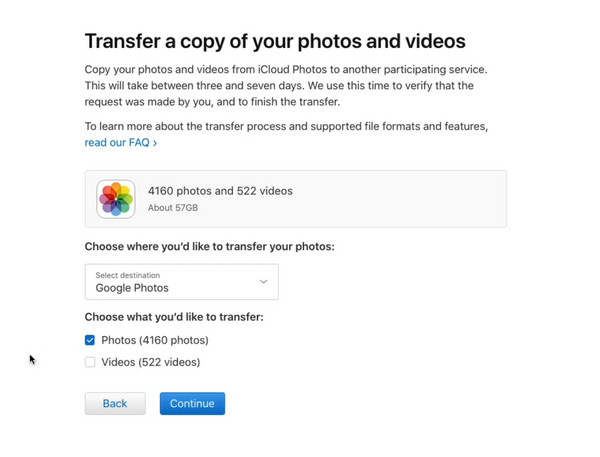
3. AdımSonraki sayfa size aktarım süreciyle ilgili notlar ve hatırlatıcılar verecektir. Devam etmek için Devam'ı tıklayın. Google hesabınızda oturum açmanız gerekecek. Bir açılır pencere görünecektir. Apple Verilerine ve Gizliliğine izin vermek için İzin Ver'i tıklayın. sonra tıklayın izin vermek seçimlerinizi onaylamak için bir kez daha. Son olarak, isteği tamamlamak için Aktarımı Onayla'yı seçin. Aktarma işlemi, veri boyutunun ne kadar büyük olduğuna bağlı olarak 3 ila 7 gün arasında sürer.
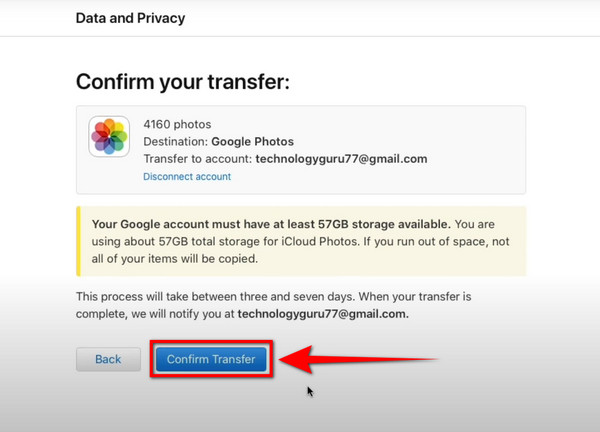
Bölüm 3. iOS için FoneTrans ile Fotoğrafları iCloud'dan Google Fotoğraflar'a Aktarın
Belki ilk yöntem gibi manuel olarak indirip yüklemek istemiyorsunuz çünkü çok uğraştırıyor. Ya da dosya aktarımı çok uzun sürdüğü için günlerce beklemek istemezsiniz. Neyse ki, fotoğrafları iCloud'dan Google Fotoğraflar'a hızlı ve kolay bir şekilde aktarmanın bir yolu daha var.
İOS için FoneTrans ile verilerinizi iPhone'dan bilgisayara aktarma özgürlüğünün tadını çıkaracaksınız. İPhone metin mesajlarını yalnızca bilgisayara aktaramazsınız, aynı zamanda fotoğraflar, videolar ve kişiler kolayca PC'ye taşınabilir.
- Fotoğrafları, videoları, kişileri, WhatsApp ve daha fazla veriyi kolaylıkla aktarın.
- Aktarmadan önce verileri önizleyin.
- iPhone, iPad ve iPod touch mevcuttur.
İOS için FoneTrans iPhone, iPad ve diğer iOS cihazları arasında veri aktarmanıza olanak tanır. Bu yazılım hem Mac hem de Windows'ta mevcuttur. Fotoğraflarınızı Google Fotoğraflar'a aktarmanıza yardımcı olabilir.
1. AdımWeb sitesinde iOS için FoneTrans'ı ücretsiz indirin. Kurulum dosyasını açın. Tıklamak kurmak, ardından temel bileşenlerin indirilmesini bitirmek için birkaç dakika bekleyin. Yazılımı bilgisayarınızda başlatın.
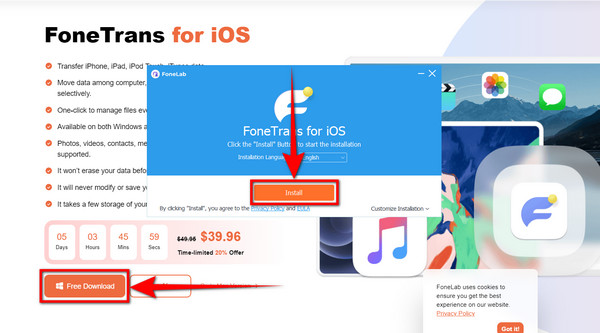
2. AdımCihazınızı bağlamak için bir USB kablosu kullanarak iPhone'u bilgisayara bağlayın. Arayüzün sol tarafındaki liste sütununda Fotoğraflar simgesine gidin.

3. AdımFotoğraflarınızın programda görünmesi için önce fotoğraflarınızı iCloud'dan iPhone'a senkronize edin. iPhone'unuzun ayarlarında profilinize gidin, simgesine dokunun. iCloud, ardından etkinleştir iCloud fotoğrafları.
4. AdımProgramdaki Fotoğraflara geri döndüğünüzde, cihazınızdaki fotoğrafların klasörlerinin adları olan ikinci bir sütun göreceksiniz. Buna iCloud'unuzdaki dosyalar da dahildir. Google Fotoğraflar'a taşımak istediğiniz fotoğrafları seçin. Ardından bilgisayar Bunları bilgisayarınıza aktarmak için yukarıdaki çubuk seçeneklerindeki simgeye tıklayın.
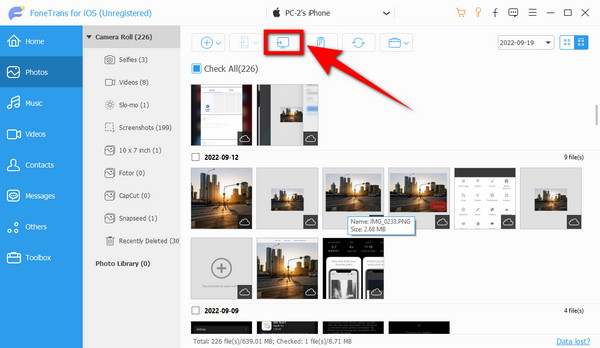
5. AdımFotoğrafları bilgisayarınıza aktardıktan sonra web üzerinde Google Fotoğraflar'ı açın. Google Fotoğraflar'ın ana arayüzünün sağ üst tarafında bulunan yükleme simgesini tıklayın. Bir Pencereden Yükle görünecek. Seçme Bilgisayar Bilgisayarınızdaki iCloud fotoğraflarını Google Fotoğraflar'a yüklemek için.
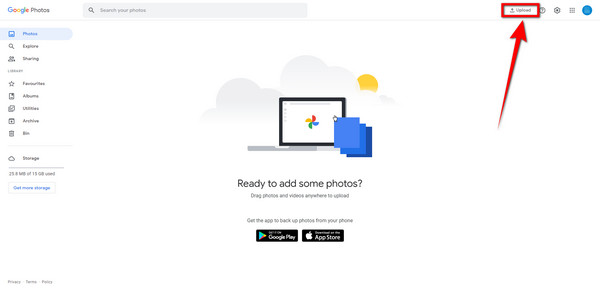
İOS için FoneTrans ile verilerinizi iPhone'dan bilgisayara aktarma özgürlüğünün tadını çıkaracaksınız. İPhone metin mesajlarını yalnızca bilgisayara aktaramazsınız, aynı zamanda fotoğraflar, videolar ve kişiler kolayca PC'ye taşınabilir.
- Fotoğrafları, videoları, kişileri, WhatsApp ve daha fazla veriyi kolaylıkla aktarın.
- Aktarmadan önce verileri önizleyin.
- iPhone, iPad ve iPod touch mevcuttur.
Bölüm 4. Fotoğrafları iCloud'dan Google Fotoğraflar'a Aktarma Hakkında SSS
iCloud'daki fotoğrafları Google Fotoğraflar ile senkronize edebilir misiniz?
Hayır, yapamazsın. iCloud'daki fotoğraflarınızı yalnızca Google Fotoğraflar'a aktarabilir veya kopyalayabilirsiniz, ancak eşzamanlayamayabilirsiniz. iCloud'da bir fotoğrafı silerseniz, siz onu oradan da silmeye karar vermediğiniz sürece kopya Google Fotoğraflar'da kalır. Her iki hizmete de yeni bir resim yüklerken aynı şey.
iCloud ve Google Fotoğraflardan hangisi daha iyi fotoğraf saklama alanıdır?
Her ikisinin de kendine göre avantajları ve dezavantajları vardır. Apple ekosistemindeyseniz, iCloud daha avantajlıdır. iPhone, iPad, Mac ve diğer Apple cihazları ve hizmetleriyle daha iyi çalışır. Değilse, birçok kişi diğerleri arasında Google Fotoğraflar'ı tercih eder.
Fotoğraflarımı Google Fotoğraflar'a aktardıktan sonra iCloud'da silebilir miyim?
Evet yapabilirsin. Dosyalarınız Google Fotoğraflar'a aktarıldıktan sonra artık onları iCloud'da silme konusunda endişelenmenize gerek yok. Bunlar zaten Google Fotoğraflar'da saklanır ve güvendedir. Telefonunuzdaki Google Fotoğraflar uygulamasını kullanarak veya resmi web sitesine giderek bunlara erişebilir ve yönetebilirsiniz.
Fotoğrafları iCloud'dan Google Fotoğraflar'a aktarmak için birden fazla seçenek vardır. Benzer şekilde, bunları Google Fotoğraflar'dan iCloud'a aktarmak için de kullanabilirsiniz. Bunların arasında, yukarıdaki çözümler bunu yapmanın en etkili yollarıdır. Bunun gibi daha fazla durumla karşılaşırsanız, sorularınızı aşağıda sormaktan çekinmeyin.
İOS için FoneTrans ile verilerinizi iPhone'dan bilgisayara aktarma özgürlüğünün tadını çıkaracaksınız. İPhone metin mesajlarını yalnızca bilgisayara aktaramazsınız, aynı zamanda fotoğraflar, videolar ve kişiler kolayca PC'ye taşınabilir.
- Fotoğrafları, videoları, kişileri, WhatsApp ve daha fazla veriyi kolaylıkla aktarın.
- Aktarmadan önce verileri önizleyin.
- iPhone, iPad ve iPod touch mevcuttur.
